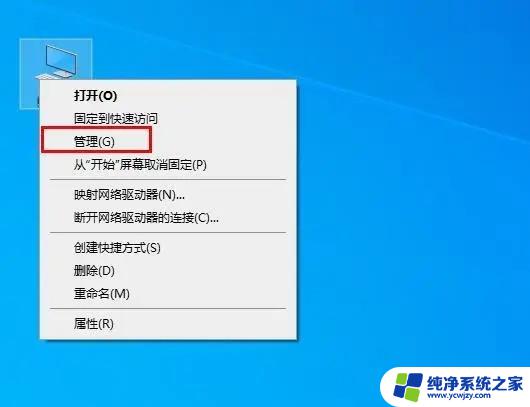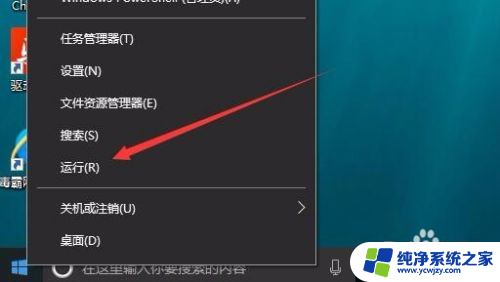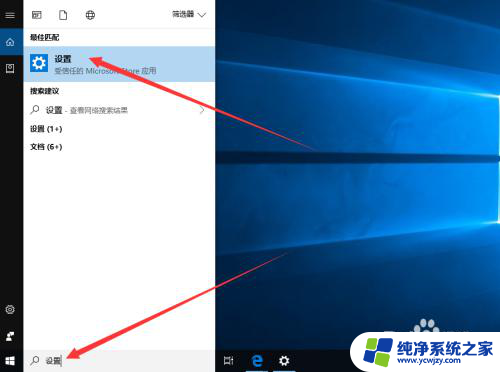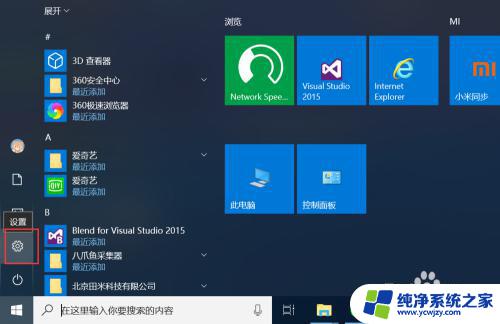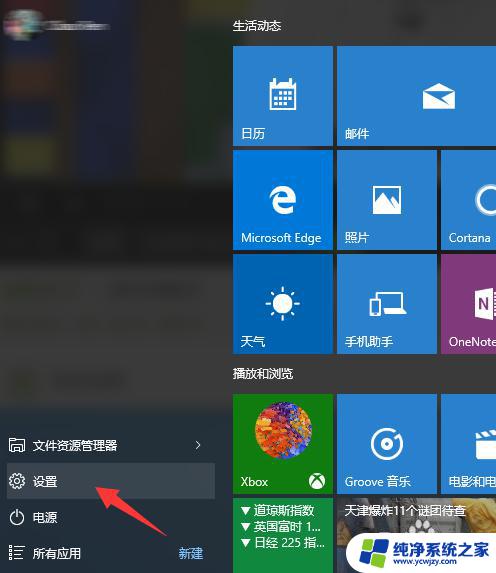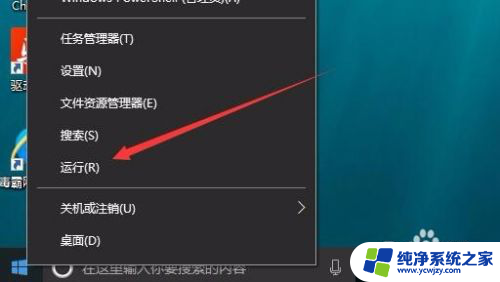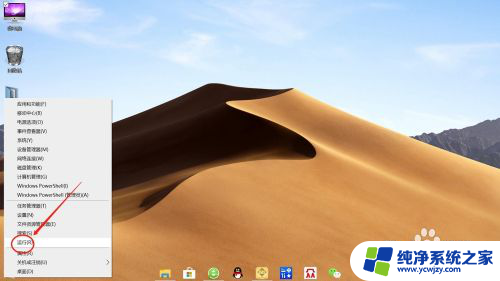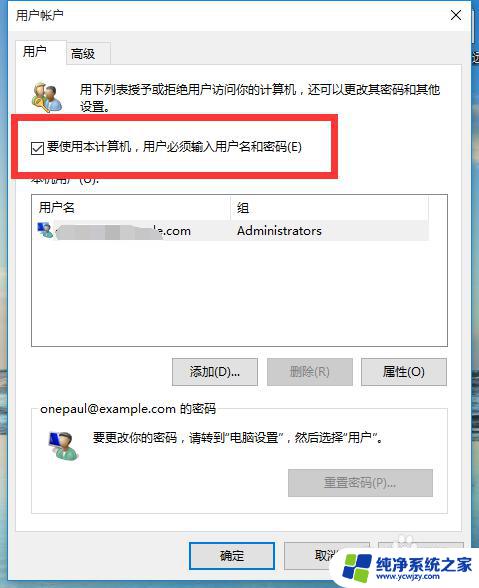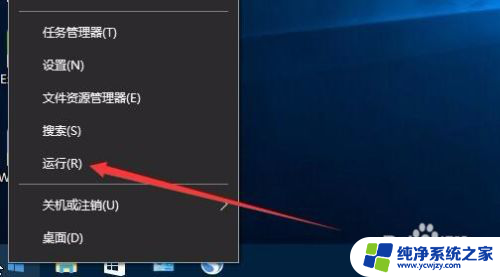电脑多一个账户 win10开机登录界面出现两个账户怎么处理
电脑多一个账户,在使用Windows 10的电脑时,有时候我们可能会遇到一个问题,即开机登录界面会显示出两个账户,这种情况下,我们该如何处理呢?出现这个问题可能是因为在系统设置中添加了一个额外的账户,或者是由于某些错误导致系统无法正确识别账户。无论是哪种情况,我们都可以通过一些简单的方法来解决这个问题,让开机登录界面恢复正常。下面就让我们一起来了解一下具体的解决方法吧。
操作方法:
1.在Windows10桌面右键点击开始按钮,在弹出菜单中选择“运行”菜单项
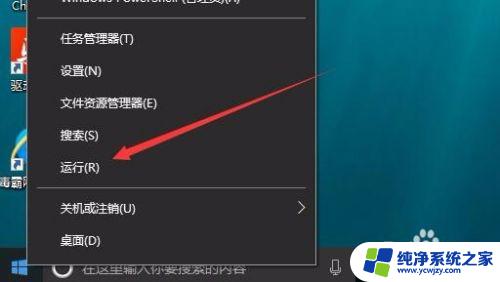
2.在打开的运行窗口中,输入命令netplwiz,然后点击下面的确定按钮
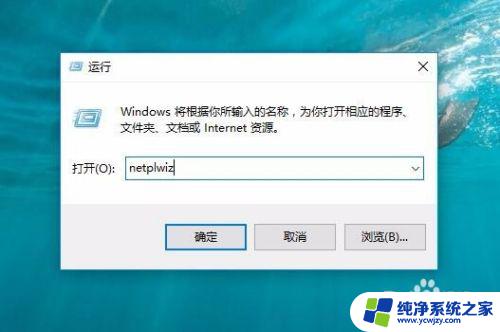
3.在打开的用户帐户窗口中,选中“要使用本计算机。用户必须输入用户名和密码”前的复选框
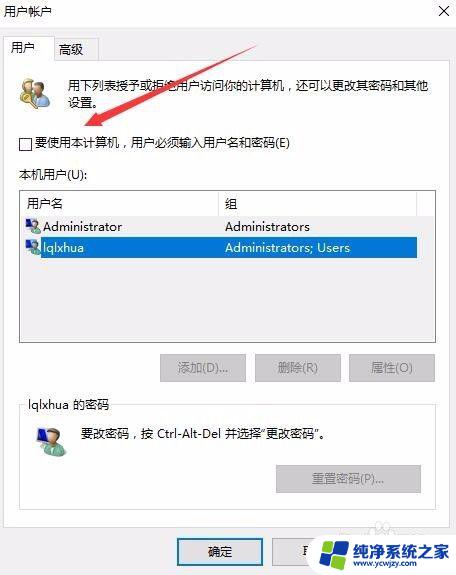
4.选中要修改的账户,然后点击右下角的“属性”按钮
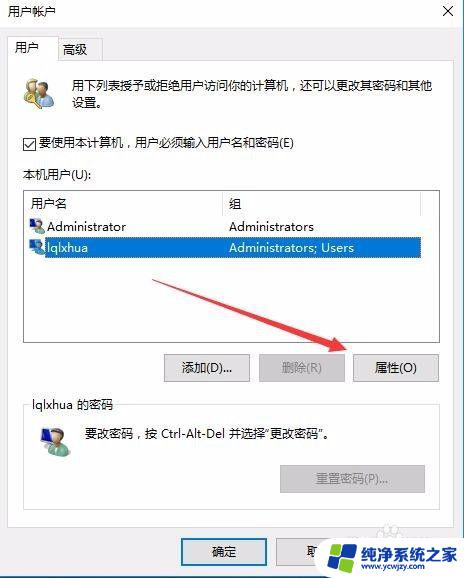
5.在打开的用户账户属性窗口中,在这里补全用户名与全名,最后点击确定按钮
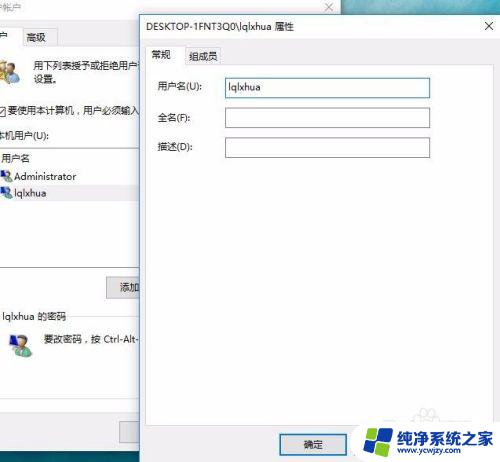
6.回到用户账户窗口后,取消“要使用本计算机。用户必须输入用户名和密码”前的复选,最后点击确定按钮,保存退出,重新启动电脑后,就不会再出现两个账户的情况了。
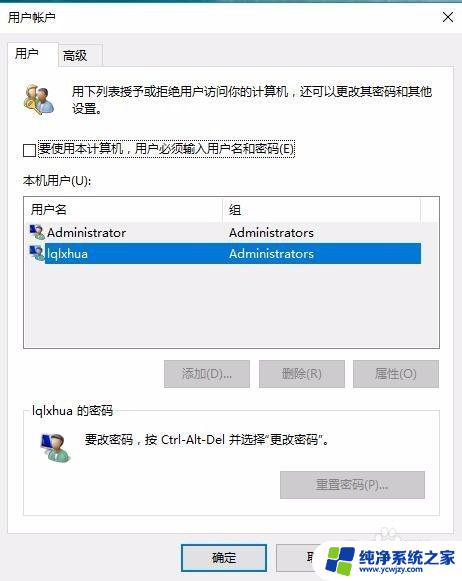
以上就是电脑多一个账户的全部内容,如果还有不清楚的用户可以参考一下小编的步骤进行操作,希望能够对大家有所帮助。